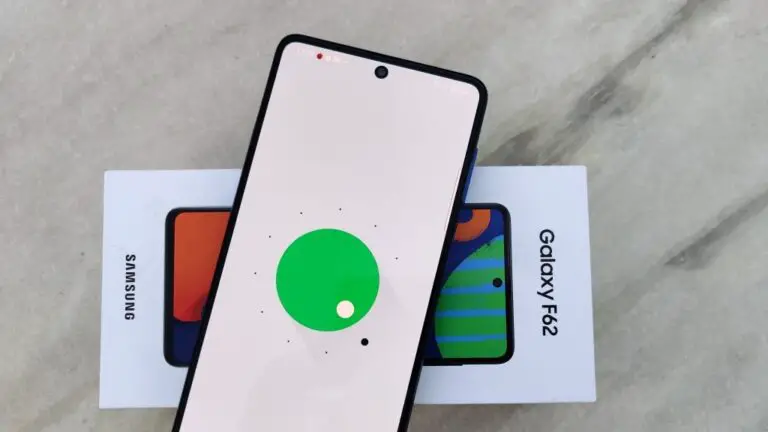Eliminați aplicațiile pe care telefonul nu vă permite să le dezinstalați
Telefoane Android de la producători precum Samsung, Xiaomi, Realme etc. vine cu o grămadă de aplicații de sistem pe care este posibil să nu doriți să le utilizați. Cu toate acestea, consumă inutil resurse pe dispozitivul dvs. Acum, dacă doriți să eliminați acele aplicații preinstalate, nu vă faceți griji, vă oferim acoperire. Iată câteva modalități ușoare de a eliminați aplicațiile preinstalate pe care telefonul nu vă va permite să le dezinstalați.
Eliminați aplicațiile pe care telefonul nu vă permite să le dezinstalați
Dezactivați aplicațiile din setări
Cel mai simplu mod de a dezinstala aplicații sau software preinstalate este să le dezactivați complet, după cum urmează.
1) Deschideți pe telefonul dvs. Android setările.
2) Deplasați-vă spre aplicatii ou Gestionați aplicațiile și selectați Toate aplicațiile (poate varia în funcție de marca și modelul telefonului dvs.).
3) Acum găsiți aplicațiile pe care doriți să le eliminați. Nu-l găsești? Puteți introduce numele acestuia în bara de căutare din partea de sus.
4) Atingeți numele aplicației și faceți clic pe dezactivați. Confirmați când vi se solicită.
Asta e. Odată dezactivată, aplicația va dispărea de pe ecranul de pornire și din sertarul aplicației. În plus, nu va mai rula în fundal sau va consuma spațiu inutil în timp ce colectează memoria cache. Unele bloatware pot fi ușor dezinstalate ca aplicațiile obișnuite, în timp ce altele trebuie dezactivate prin pașii de mai sus.
II. Nu puteți dezinstala un set de aplicații ca administrator?
Unele aplicații au permisiunea de administrator a dispozitivului și, prin urmare, nu pot fi instalate cu ușurință. Acesta este de obicei cazul antivirusului, blocării aplicațiilor și altor aplicații cărora le-ați acordat permisiunea de administrare a dispozitivului.
Pentru a elimina astfel de aplicații, trebuie să revocați permisiunea de administrator, urmând pașii de mai jos.
1) lansare setările pe Android.
2) Mergeți spre Securitate secțiune. Aici, căutați Administratori de dispozitive limbă.
3) Atingeți numele aplicației și atingeți dezactivați. Acum puteți dezinstala aplicația în mod regulat.
III. Eliminați aplicațiile prin ADB (fără root)
Cealaltă opțiune este să vă conectați telefonul la computer și să eliminați manual fiecare aplicație. Rețineți că acest lucru este puțin obositor și necesită un nivel de bază de cunoștințe despre computer. Dar, din nou, folosind metoda, puteți elimina aplicațiile care nu pot fi dezactivate pe Android.
1. Activați depanarea USB pe telefon
Primul pas necesită activarea depanării USB pe telefon, pentru a facilita conexiunea ADB între telefon și computer.
1) deschis setările pe telefonul tău și mergi la Despre telefon secţiune.
2) Aici apăsați Numărul construcției sau versiunea continuă de șapte ori până când vedeți mesajul toast care spune „Acum sunteți în modul dezvoltator”.
3) Intoarce-te la setările. Click pe sistem și selectați Opțiuni pentru dezvoltatori. Pentru unele telefoane, această opțiune este dată în secțiunea „Setări suplimentare”.
4) Activați balansierul și porniți Opțiuni pentru dezvoltatori. Acum derulați în jos și activați Debugging USB.
2. Conectați telefonul la computer
După ce ați activat depanarea USB, vă puteți conecta telefonul la un computer sau laptop folosind un cablu USB compatibil.
Asigurați-vă că selectați modul „Transfer fișiere” în panoul de notificare. Când vi se solicită „Permiteți depanarea USB”, bifați caseta de lângă „Permiteți întotdeauna de pe acest computer” și apăsați OK.
3. Instalați driverele ADB pe computer
Dacă nu ați făcut-o deja, instalați driverele ADB pe computer. Puteți descărca pachetul prin aceste linkuri - Windows, Mac, Linux.
Odată ce ADB este instalat, deschideți directorul său. grabă Shift + clic dreapta și selectați Deschideți fereastra PowerShell aici. Acum introduceți „Dispozitive ADB” și vedeți dacă numele de cod al dispozitivului dvs. apare împreună cu numărul său de serie pe următoarea linie. Introduceți același cod din nou pentru a putea utiliza comenzile pentru a dezinstala aplicații pe Android.
4. Utilizați comenzile ADB pentru a elimina aplicațiile care nu vor fi dezinstalate
Acum puteți utiliza comenzi ADB specifice pentru a elimina din telefon telefonul bloatware la alegere. Codul general este „pm dezinstalare -k –user 0
Pentru a afla numele pachetului de aplicații de pe telefon, trebuie doar să descărcați și să instalați aplicația App Inspector din Magazin Play. Apoi puteți căuta numele pachetului aplicației dorite, care poate fi utilizat în linia de comandă pentru a elimina aplicația.
De exemplu, pentru a elimina Realme App Market pe telefoanele Realme, trebuie să introduceți „pm uninstall -k –user 0 com.oppo.market. „La fel, pentru a elimina aplicația de muzică Oppo implicită, puteți utiliza comanda”pm uninstall -k –user 0 com.oppo.music."
Această metodă nu necesită permisiuni de root și nici nu va anula garanția telefonului. Cu toate acestea, vă sugerăm să aveți grijă la ceea ce dezinstalați, deoarece eliminarea aplicațiilor sensibile poate întrerupe unele funcții ale telefonului.
ambalaj
Aceasta a fost pentru a elimina aplicațiile care nu se vor dezinstala cu ușurință pe telefonul dvs. Android. Oricum, ce metodă ai folosit? Mai ai un sfat de adăugat? Spuneți-ne în comentariile de mai jos. De asemenea, nu ezitați să contactați orice dubii sau întrebări.
De asemenea, citiți 15 aplicații populare chinezești și alternativele lor indiene și americane
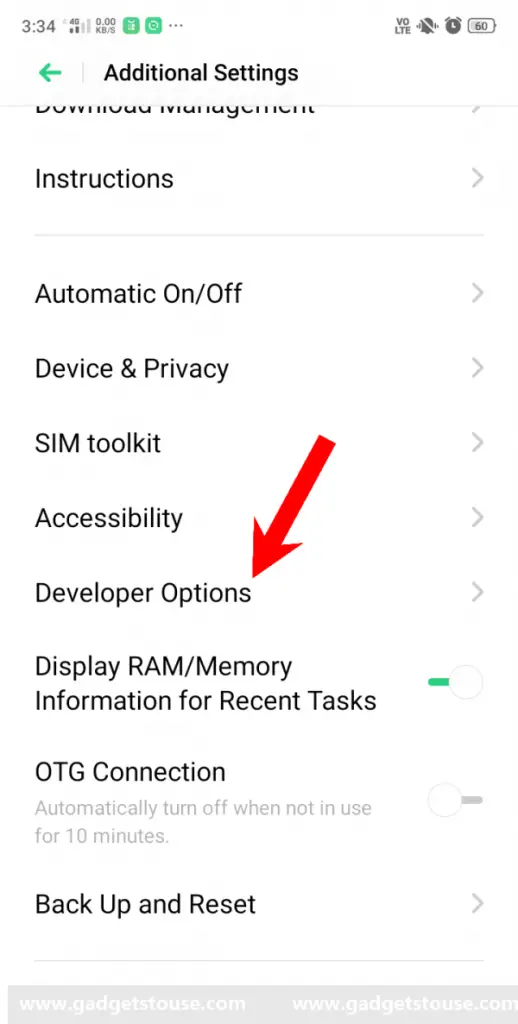
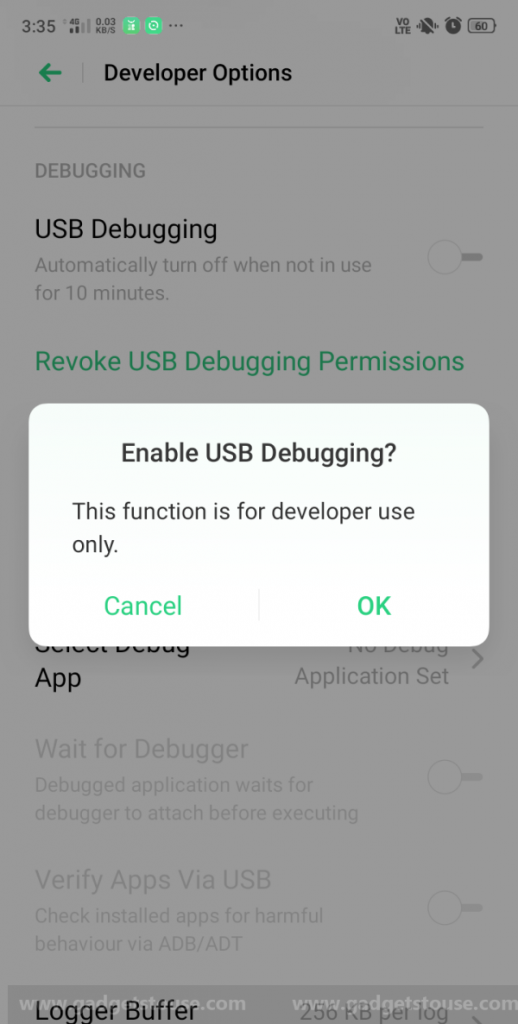
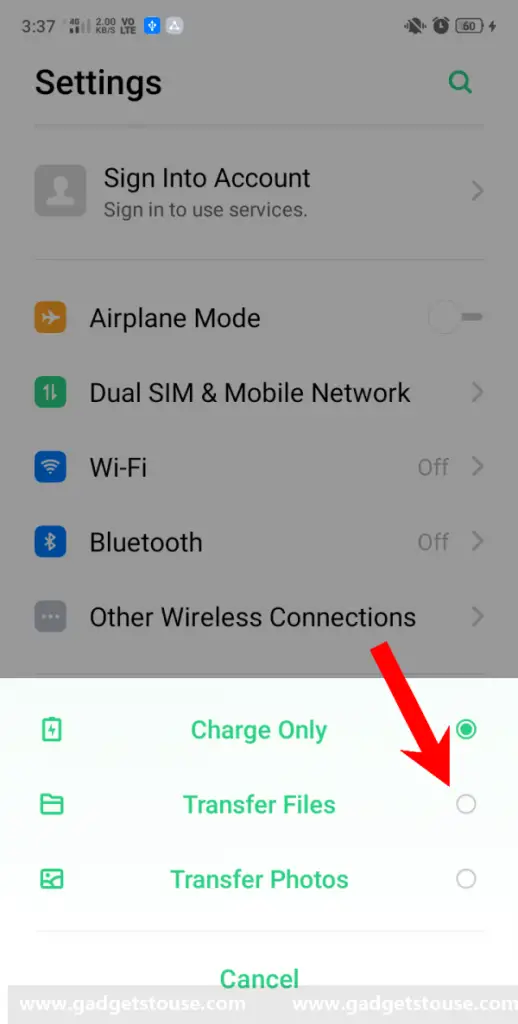
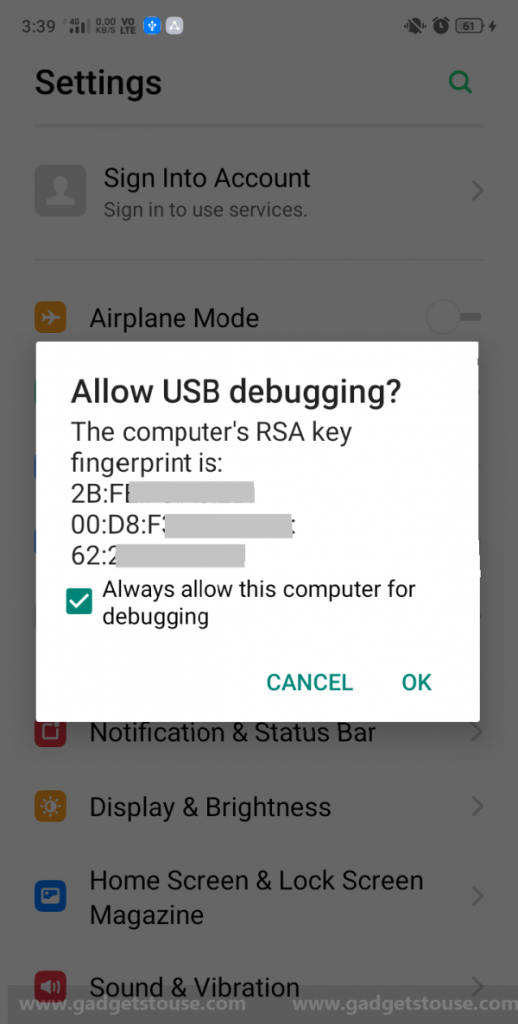
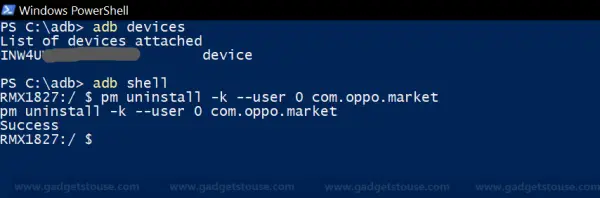
![[WordPress] Îmbunătățiți performanța prin eliminarea cookie-urilor din resursele statice](https://www.neuf.tv/wp-content/uploads/2022/03/WordPress-Ameliorer-les-performances-en-supprimant-les-cookies-des-ressources.jpg)